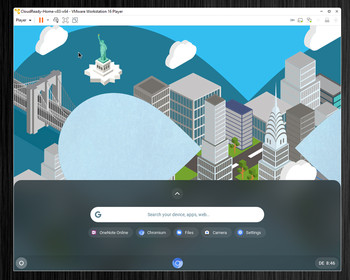Wer Cloudready ChromeOS mal ausprobieren möchte, kann dies in VMware tun. Es genügt auch die kostenlose Variante des VMware Players.
Wer noch kein VMware installiert hat, kann sich z.B. den kostenlosen VMware Player herunterladen. Cloudready stellt ihre Variante von ChromeOS als OVA-Datei zur Verfügung.
In VirtualBox funktioniert das Image leider nicht.
Nach dem Download der OVA-Datei können wir diese in VMware importieren.

- Erhalte Minecraft und 3 Monate Realms Plus kostenlos beim Kauf eines neuen Chromebooks
- Schnell. Einfach. Sicher: Mit Chromebooks werden Laptops dank ChromeOS einfach und intuitiv wie...
- Zugriff auf Millionen von Apps im Google Play Store und 12 Monate kostenlos 100 GB Speicherplatz bei...
Wählen Sie nun die OVA-Datei aus und legen Sie den Speicherpfad für die neue VM ab.

Das Image wird nun importiert.

Fertig, nach dem Import kann die neue virtuelle auch gleich gestartet werden.

Anschließend kann die Einrichtung begonnen werden.

Sollte es Probleme bei der Netzwerkverbindung geben und diese nur „Connecting…“ anzeigen, können Sie probieren die Netzwerkeinstellungen der VM auf „NAT“ umzusstellen.

Das Netzwerk sollte nun „Connected“ anzeigen und die Einrichtung kann beginnen. Standardmäßig ist ein US-Tastaturlayout eingestellt. Bei der Eingabe der Google-ID können Sie mit „Shift + 2“ ein @-Zeichen eingeben.

Das wars, viel Spaß mit dem virtuellen ChromeOS.